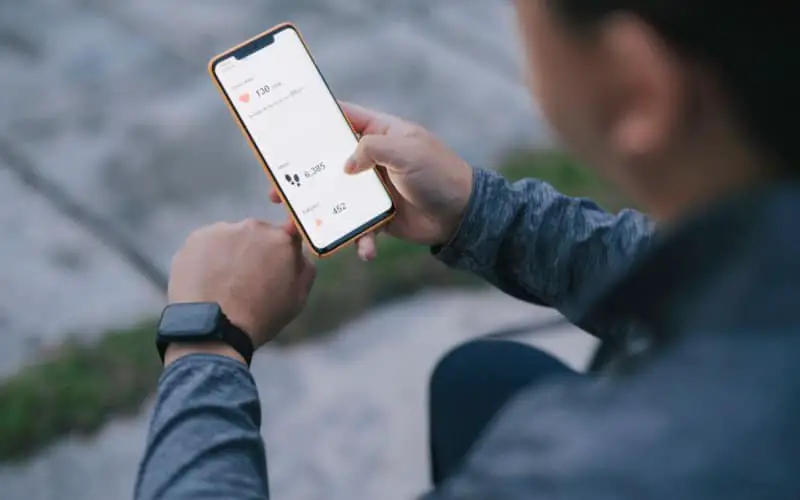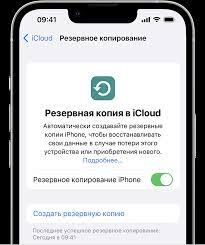Вы не можете установить новые приложения или сделать больше фотографий? Место для хранения на вашем iPhone, вероятно, со временем переполняется накопленными файлами. Теперь все, что вам нужно сделать, это очистить ваши фотографии, видео, музыку и приложения. Не волнуйтесь, в этой статье вы найдете полезные советы, как освободить место на iPhone всего за несколько минут.
6 советов, как освободить место в памяти на iPhone всего за несколько кликов
Оцифровка сейчас затрагивает большинство сфер развлечений, включая музыку, фотографии, фильмы и литературу. В результате наши смартфоны переполнены данными. С появлением 4K-видео и высококачественных музыкальных форматов без потерь эта тенденция кажется бесконечной. Независимо от того, как вы используете свой iPhone, в конечном итоге вы столкнетесь с проблемой нехватки места для хранения.
# 1 Определите элементы, ответственные за нехватку места для хранения
При возникновении такого рода сбоев первое, что нужно сделать, это проверить, какие типы файлов занимают больше всего места в памяти вашего смартфона. Например, бессмысленно сосредотачиваться на удалении фотографий из вашей библиотеки, если приложения являются основными виновниками потребления гигабайт.
Хорошей новостью является то, что мобильная операционная система Apple (iOS) предлагает инструмент для отображения объема данных, занятых на вашем iPhone, по типам файлов в графической форме. Эта функция может показаться тривиальной, но она очень полезна для быстрой визуализации распределения памяти вашего смартфона и определения того, какие типы файлов занимают больше всего места.
- Откройте настройки вашего iPhone, нажав на значок шестеренки.
- Нажмите на категорию Общие.
- Нажмите на раздел «Хранилище».
В верхней части экрана вы должны увидеть горизонтальную гистограмму, которая поможет вам быстро определить типы файлов, занимающих больше всего места в памяти вашего iPhone. Apple использует цветовое кодирование, чтобы график было легче читать и понимать. Для справки: красный цвет соответствует установленным приложениям, оранжевый — системе iOS, желтый — фотографиям, серый — системным данным и другим файлам и т. д.
# 2 Удалите дубликаты фотографий или те, которые вы больше не просматриваете
Телефон Apple предлагает высококачественные фотовозможности, что приводит к тому, что мы делаем бесчисленное количество фотографий (отпусков, дней рождений, вечеринок, церемоний и т. д.), которые мы редко просматриваем. Это излишне заполняет память устройства и снижает производительность iPhone. В идеале мы должны регулярно очищать наши фотобиблиотеки, но на практике это делается редко.
Для начала попробуем выявить дубликаты фото и видео. Этот простой шаг может сэкономить значительное количество места в памяти устройства всего за несколько минут. Важно отметить, что обнаружение дубликатов на iOS происходит автоматически.
- Запустите приложение «Фотографии» на своем iPhone или iPad.
- Нажмите на вкладку «Альбомы» в нижней части окна.
- Нажмите кнопку «Дубликаты».
- Подождите несколько минут. Время ожидания может варьироваться в зависимости от объема обрабатываемых данных.
- Ваш iPhone будет автоматически отображать изображения и видео, которые он считает идентичными.
- Они будут отображаться рядом на экране.
- Выберите мультимедийный контент, который вы хотите удалить.
- Нажмите кнопку «Объединить».
- iPhone автоматически сохранит элемент наилучшего качества и добавит к нему данные дубликата.
Дубликаты фотографий и видео будут автоматически помещены в корзину фотобиблиотеки Apple. Система будет хранить ваши фотографии в течение 30 дней в альбоме «Недавно удаленные». По истечении этого периода мультимедийный контент будет безвозвратно удален, и вы больше не сможете его восстановить.
#3 Храните фотографии в iCloud
Удаление фотографий может быть сложной задачей, особенно когда речь идет о важных семейных событиях, таких как дни рождения, дни рождения или праздники. Трудно понять, что оставить, а что удалить. Чтобы решить эту дилемму и освободить место для хранения, мы увидим, как перенести содержимое вашей библиотеки фотографий в iCloud, онлайн-решение Apple для хранения. Процесс займет всего несколько минут, но может быть немного неудобным для некоторых пользователей.
Вместо того, чтобы переносить всю вашу библиотеку фотографий в iCloud и удалять все из памяти вашего iPhone, мы выберем альтернативное решение. Многие люди не знают, что iCloud также позволяет хранить локально уменьшенную версию ваших фотографий (с размерами и разрешением, адаптированными к размеру экрана) на вашем телефоне и отправлять исходные (более тяжелые) снимки в облако.
- Откройте настройки вашего iPhone.
- Нажмите на свой Apple ID (адрес электронной почты, настроенный на вашем устройстве).
- Нажмите на значок iCloud.
- Выберите категорию «Фотографии».
- Установите флажок «Оптимизировать хранилище iPhone».
Важно отметить, что каждый пользователь iPhone получает 5 ГБ бесплатного хранилища iCloud. Для тех, кто хочет дополнительное место, Apple предлагает различные платные планы.
Следуя этим советам и используя возможности хранилища iCloud, вы сможете освободить ценное место на вашем iPhone, сохраняя при этом доступ к своим драгоценным воспоминаниям. Это позволит вам продолжать делать фотографии, загружать приложения и наслаждаться своим iPhone, не беспокоясь о нехватке памяти.
#4 Освободите место на своем смартфоне, автоматически удалив старые текстовые сообщения
Не позволяйте своим старым текстовым сообщениям излишне загромождать память вашего iPhone. Благодаря менее известной функции iOS теперь вы можете автоматически очищать папку входящих сообщений.
Процесс невероятно прост в использовании. Просто выберите максимальную продолжительность хранения ваших сообщений и подтвердите свой выбор. Приложение iMessage на вашем iPhone автоматически удалит все ваши старые разговоры. Вот шаги, чтобы настроить эту систему автоматического удаления SMS:
- Перейдите в настройки вашего iPhone.
- Выберите категорию «Сообщения».
- В новом окне найдите раздел История сообщений.
- Нажмите на ссылку «Сохранить сообщения».
- Выберите один из трех вариантов: 30 дней, 1 год или бессрочно.
Имейте в виду, что некоторые из ваших старых сообщений могут содержать важную информацию, которая может понадобиться вам позже. Поэтому желательно заранее сделать резервную копию всех ваших разговоров.
#5 Отключите ненужные приложения, сохранив при этом свои данные
Теперь обратимся к сложному вопросу о приложениях, которые мы больше не используем, но оставляем «на всякий случай». У всех нас есть такие приложения на наших смартфонах. Проблема в том, что они без причины занимают много места, но мы предпочитаем их хранить, опасаясь потерять важные данные.
К счастью, iOS предлагает новую функцию, которая позволяет отключить одно или несколько приложений на вашем iPhone, сохраняя при этом данные или документы, связанные с этими приложениями. Таким образом, вы восстановите все свои файлы при повторной загрузке приложения, когда оно вам понадобится.
- Откройте настройки iPhone или iPad.
- Нажмите кнопку Общие.
- Нажмите на раздел «Хранилище iPhone».
- Выберите приложение, которое хотите отключить, из списка.
- Затем нажмите кнопку «Выгрузить приложение».
В следующий раз, когда вам понадобится использовать эту программу, просто вернитесь на страницу описания в App Store и нажмите синюю кнопку «Переустановить приложение». Его восстановление автоматически восстановит ваши настройки и все данные, связанные с этим приложением.
Стоит ли очищать кеш приложений и браузера Safari?
Многие веб-сайты и блоги, посвященные iPhone, советуют регулярно очищать кеш ваших приложений, чтобы освободить место на вашем мобильном устройстве. Однако этот метод вызывает споры среди специалистов. Так действительно ли это эффективно?
Когда вы используете приложение, оно сохраняет ряд информации (новостная лента, фотографии, тексты) в области, называемой кешем. Затем эти данные используются программой для ускорения открытия и упрощения отображения.
Конечно, на бумаге может показаться заманчивым удалить все эти файлы. Проблема в том, что приложения постоянно обновляют свой кеш. Удаленные файлы будут быстро заменены другими данными. Таким образом, этот метод будет иметь лишь ограниченный эффект с течением времени.
#6 Удаление больших вложений
Лучше посвятить свое время задачам, которые помогут вам (на самом деле) получить место для хранения, а не очистке кеша каждого приложения. Например, вы можете удалить самые большие вложения из сообщений.
- Вернитесь к настройкам вашего iPhone или iPad.
- Нажмите «Общие», затем «Хранилище iPhone».
- Выберите Сообщения из списка.
- Затем нажмите на кнопку «Большие вложения».
- Выберите элементы для удаления.
- Нажмите на значок корзины, чтобы удалить их.
В этой статье представлены различные советы по освобождению места на вашем iPhone или iPad. Но есть и многое другое. Не стесняйтесь публиковать их в комментариях, чтобы помочь другим читателям, которым, как и вам, не хватает свободного места на их устройстве.